
Το Ubuntu 16.04 είναι η πρώτη έκδοση που περιλαμβάνει τη νέα εφαρμογή λογισμικού αντικατάστασης, το λογισμικό GNOME - και έχει ήδη ένα σφάλμα διακοπής της εκπομπής. Προς το παρόν, στο Ubuntu 16.04, δεν είναι δυνατή η εγκατάσταση εφαρμογών τρίτων χρησιμοποιώντας την εφαρμογή Λογισμικό.
Αυτό το λάθος είναι προσωρινό, καθώς η Canonical εργάζεται ήδη σκληρά για την επίλυση του προβλήματος. Εν τω μεταξύ, εδώ είναι μερικοί τρόποι για να εγκαταστήσετε αυτά τα αρχεία DEB χωρίς την εφαρμογή Λογισμικό.
Η γραφική λύση: GDEBI
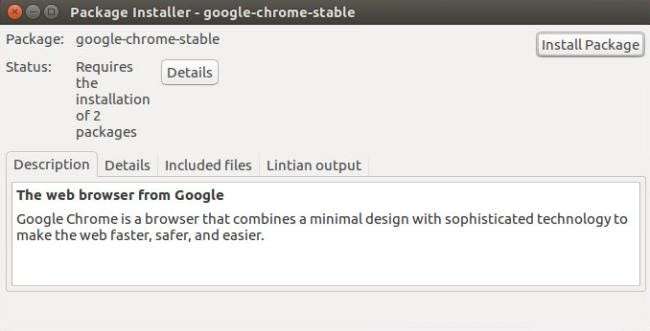
GDebi Το Package Installer είναι μια γραφική λύση που θα συμπληρώσει την εφαρμογή λογισμικού εγκαθιστώντας αρχεία .deb που είναι αποθηκευμένα τοπικά στον υπολογιστή σας. Το GDebi είναι ένα εξαιρετικό εργαλείο εγκατάστασης από μόνο του, που διαθέτει βελτιωμένη διαδικασία με πρόσβαση αποθετηρίου για επίλυση εξάρτησης. Το GDebi βρίσκεται στα προεπιλεγμένα αποθετήρια για το Ubuntu το 16.04, επομένως θα μπορέσουμε να χρησιμοποιήσουμε την εφαρμογή λογισμικού Ubuntu για να την εγκαταστήσουμε. Κάπως ειρωνικά, ναι, θα χρησιμοποιούμε το λογισμικό Ubuntu για να επιλύσουμε το πρόβλημα με το λογισμικό Ubuntu.
Ανοίξτε την εφαρμογή λογισμικού Ubuntu και στο πλαίσιο αναζήτησης προς την κορυφή του παραθύρου, πληκτρολογήστε "gdebi". Η εφαρμογή λογισμικού θα ξεκινήσει αυτόματα την αναζήτηση καθώς πληκτρολογείτε, ώστε να βλέπετε αμέσως τα αποτελέσματα. Μόλις εμφανιστούν τα αποτελέσματα, θα δείτε δύο σχεδόν πανομοιότυπες καταχωρήσεις. Ένα από αυτά είναι η τυπική έκδοση του GDebi και το άλλο είναι η τροποποιημένη έκδοση για χρήση στο περιβάλλον επιφάνειας εργασίας KDE Plasma. Μπορούμε να ολοκληρώσουμε την εργασία με οποιαδήποτε από τις δύο επιλογές, αλλά θα συνιστούσα να επιλέξετε την έκδοση χωρίς KDE σε αυτήν την περίπτωση.
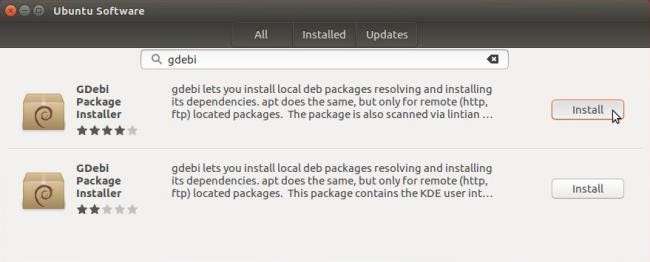
Μόλις εγκαταστήσετε το GDebi, ανοίξτε τη Διαχείριση αρχείων και μεταβείτε στο φάκελο στον οποίο έχετε αποθηκεύσει το αρχείο .deb. Η προεπιλεγμένη θέση θα είναι ο φάκελος Λήψεις στο εσωτερικό του / του αρχικού φακέλου. Μόλις φτάσετε εκεί, κάντε δεξί κλικ στο αρχείο .deb και επιλέξτε "GDebi Package Installer" από το υπομενού "Άνοιγμα με".
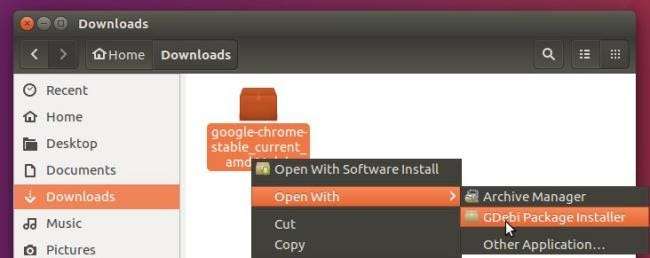
Με το αρχείο .deb ανοιχτό στο GDebi, θα δείτε ένα κουμπί "Εγκατάσταση πακέτου" στην επάνω δεξιά γωνία του παραθύρου. Απλώς κάντε κλικ σε αυτό το κουμπί εγκατάστασης πακέτου και εισαγάγετε τον κωδικό πρόσβασης του συστήματός σας όταν σας ζητηθεί. Σε αυτό το σημείο, το GDebi θα χειριστεί τα υπόλοιπα. Θα γνωρίζετε ότι η εγκατάσταση έχει ολοκληρωθεί όταν το κουμπί "Εγκατάσταση πακέτου" αλλάξει σε "Κατάργηση πακέτου".
Η λύση τερματικού: APT
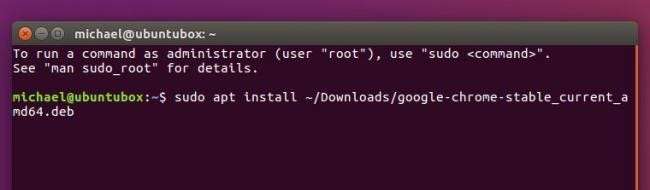
ΣΧΕΤΙΖΟΜΑΙ ΜΕ: Απλοποιήστε τη διαχείριση πακέτων γραμμής εντολών με APT αντί για apt-get
Όπως θα περίμενε κανείς σε μια μηχανή Linux, μπορείτε επίσης να χρησιμοποιήσετε τη γραμμή εντολών. Έχουμε γράψει για απλοποιώντας τη διαχείριση πακέτων γραμμής εντολών με το "apt" αντί για "apt-get" στο παρελθόν, και αυτό είναι ένα ακόμη παράδειγμα του πώς η εντολή "apt" μπορεί να απλοποιήσει τη διαδικασία. Στο παρελθόν, έπρεπε να αλλάξετε τον κατάλογο εργασίας σε φάκελο που περιείχε το αρχείο .deb και να εκτελέσετε ξεχωριστές εντολές για dpkg και apt-get. Ωστόσο, στο 16.04, μπορείτε απλά να χρησιμοποιήσετε την εντολή "apt":
sudo apt install application.deb
Για ένα πιο συγκεκριμένο παράδειγμα, ας υποθέσουμε ότι κατεβάσατε το .deb για το Google Chrome στον κατάλογο Λήψεις στον φάκελο / home. Εκτελέστε την ακόλουθη εντολή:
sudo apt install ~ / Λήψεις / google-chrome-stable_current_amd64.deb
Το "~ /" είναι ένα σύμβολο που συσχετίζεται αυτόματα με τον αρχικό φάκελο του τρέχοντος χρήστη, στην περίπτωσή μου θα ήταν "/ home / michael /".
Είναι τρίτο μέρος και θα χρεωθώ αν θέλω
Το Ubuntu 16.04 διατίθεται με ένα αρκετά μεγάλο σφάλμα, αλλά οι λύσεις για την αντιμετώπισή του είναι αρκετά απλές. Η Canonical έχει ήδη αναπτύξει ένα λύση σε αυτό το πρόβλημα, οπότε ελπίζουμε ότι αυτές οι λύσεις δεν θα χρειαστούν για πολύ περισσότερο. Ωστόσο, είναι πάντα βολικό να τα έχετε στην πίσω τσέπη σας σε περίπτωση που κάτι τέτοιο προκύψει στο μέλλον.







